シングルユーザーモードは、メンテナンスモードとも呼ばれ、単一のスーパーユーザーがシステムの問
一般的に、これらの問題はマルチユーザー環境では解決できません。 システムは起動できますが、正常に機能しないか、ログインできません。メンテナンスモードでは、Red Hat(RHEL)7/8ベースのシステムでrunlevel1.targetrescue.targetを使用します。
このモードでは、システムはすべてのローカルファイルシステムをマウントしますが、ネットワークイ これは、システムを修復するための特定のサービスと最小限の機能のみを有効にします。
この方法は、’fsck’を実行して破損したファイルシステムを修正したり、忘れたrootパスワードをリセットしたり、システム上のマウントポイントの問題を修正したりするときに主に便利です。Centos/rhel7/8システムをシングルユーザーモードで起動するには、以下の3つの方法を使用します。
- 方法-1:”rd.rd”を追加して、CentOS/RHEL7/8システムをシングルユーザーモードで起動します。方法-2:”rhgb quiet”ワードをカーネル内の”init=/bin/bashまたはinit=/bin/sh”パラメータに置き換えてCentOS/RHEL7/8システムをシングルユーザーモードで起動する方法-3:”ro”ワードをカーネル内の”rw init=/sysroot/bin/sh”パラメータに置き換えてCentOS/RHEL7/8システムをシングルユーザーモードで起動する方法
方法-1:”rhgb quiet”ワードをカーネル内の”rw init=/sysroot/bin/sh”パラメータに置き換えてCentOS/RHEL7/8システムをシングルユーザーモードで起動する方法:centos/rhel7/8をシングルユーザーモードで起動します。
システムを再起動します。 GRUB2ブート画面で、"e"キーを押して、選択したカーネルを編集します。 最初の行を選択する必要がありますが、最初の行は最新のカーネルですが、古いカーネルでシステムを起動したい場合は他の行を選択できます。RHEL/CentOSのバージョンに応じて、”linux16″または”linux”という単語を見つけ、キーボードの”End”ボタンを押して行の最後に移動し、キーワード”rd”を追加します。以下のスクリーンショットに示すように、”break”を押してから、”Ctrl+x”または”F10″を押してシングルユーザーモードで起動します。ノート
: Rhel/CentOS7システムの場合はlinux16、RHEL/CentOS8システムの場合はlinuxという単語を見つける必要があります。この変更により、ルートファイルシステムが”読み取り専用(RO)”モードにマウントされます。 これを確認するには、以下のコマンドを実行します。 また、以下の出力は、あなたが「緊急モード」にいることを明確に示しています。”sysroot”ファイルシステムに変更を加えるには、再マウントする必要があります。
# mount | grep root
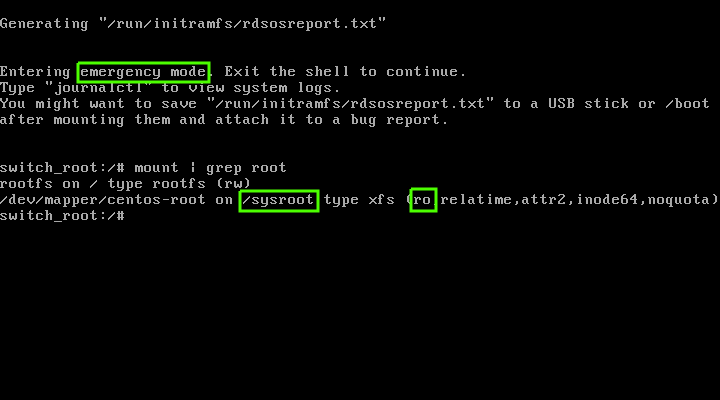
“sysroot”ファイルシステムに変更を加えるには、再マウントする必要があります以下のコマンドを実行して、一般に”jailed directory”または”chroot jail”として知られている環境を変更します。
# chroot /sysroot
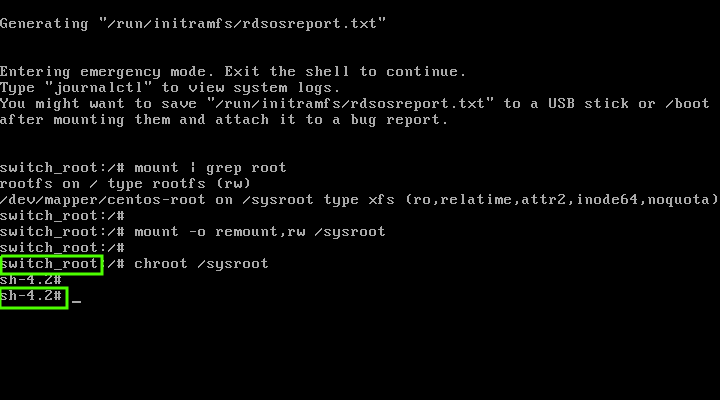
これで、シングルユーザーモードを使用する準備が整いました。 問題を修正し、シングルユーザーモードを終了するには、次の手順を実行します。CentOS/RHEL7/8はデフォルトでSELinuxを使用しているため、次の隠しファイルを作成します。
最後に、以下のコマンドを実行してシステムを再起動します。
# touch /.autorelabel
最後に、以下のコマンドを実行してシステムを再起動します。 または、システムを再起動するには、”exit”コマンドを2回入力します。
# reboot -f
Method-2: CentOS/RHEL7/8でシングルユーザーモードで起動する方法
システムを再起動します。 GRUB2ブート画面で、"e"キーを押して、選択したカーネルパラメータを編集します。”rhgb quiet”という単語を見つけ、それを”init=/bin/bash”または”init=/bin/sh”に置き換えてから、”Ctrl+x”または”F10″を押してシングルユーザーモードで起動します。p>
のスクリーンショットinit=/bin/bash :
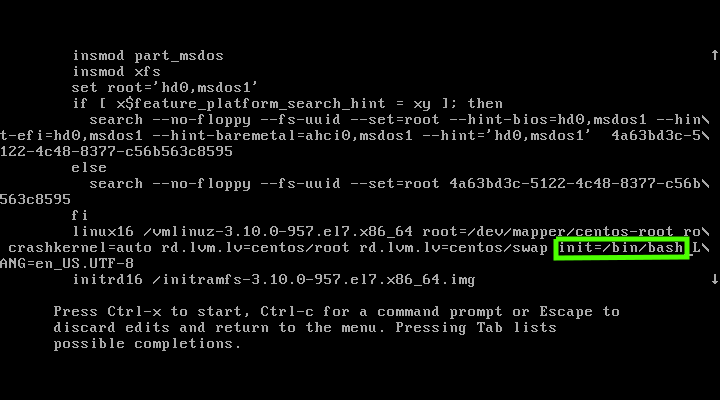
init=/bin/sh:
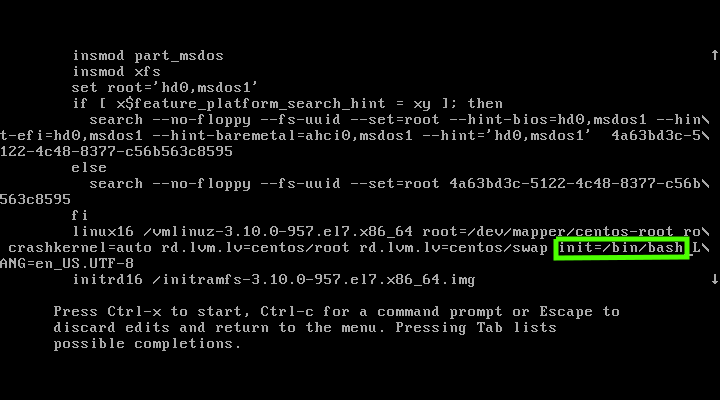
init=/bin/sh:
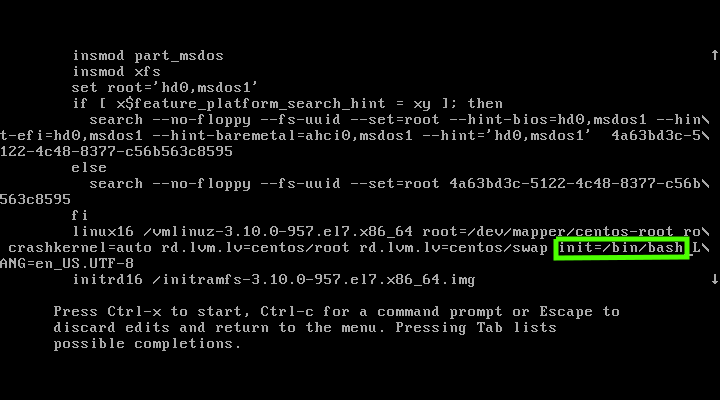
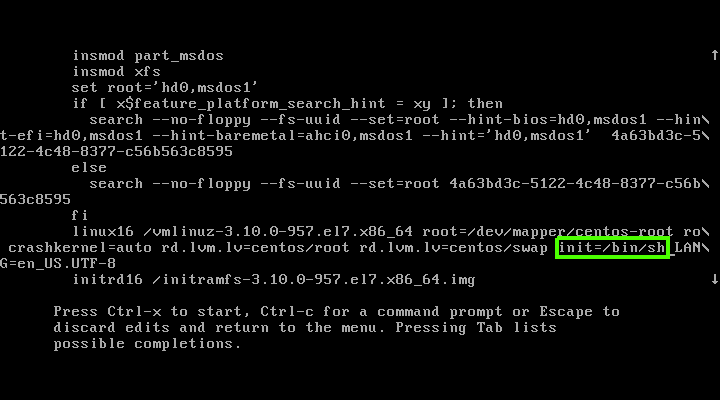
デフォルトでは、”/”パーティションを読み取り専用(ro)モードでマウントするため、”/”ファイルシステムを読み取りと書き込み(rw)モードで再マ>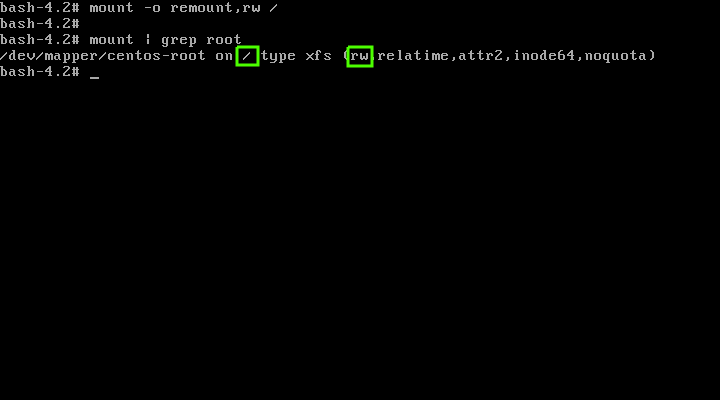
必要なタスクを実行できるようになりました。 完了したら、次のコマンドを実行して、再起動時にSELinux relabelingを有効にします。
# touch /.autorelabel
最後にシステムを再起動します。
# exec /sbin/init 6
方法-3:RHEL/CentOS7/8で緊急モードで起動する方法
自動起動を中断するには、システムを再起動し、GRUB2の任意のキーを押します。スプラッシュ画面。
システムで利用可能なカーネルのリストが表示されます。 最新のカーネルを選択し、 "e"キーを押して、選択したカーネルパラメータを編集します。”linux”または”linux16″で始まる行を見つけ、”ro”を”rw init=/sysroot/bin/sh”に置き換えます。 終了したら、シングルユーザーモードで起動するには、”Ctrl+x”または”F10″を押します。以下のコマンドを実行して、環境を”chroot jail”に変更します。
# chroot /sysroot
システムに必要な変更を加えます。 完了したら、以下のコマンドを実行して、再起動時にSELinux再ラベルを有効にします。
# touch /.autorelabel
最後にシステムを再起動します:このチュートリアルでは、RHEL/CentOS7/8システムを緊急モードで起動するための3つの方法を示しました。 Linuxシステムをシングルユーザーモードで起動して、システムの問題を回復/修復できることを願っています。
